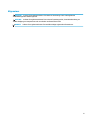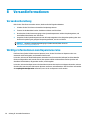Hardware-Referenzhandbuch
HP Thin Client

Copyright-Informationen
© Copyright 2016 HP Development Company,
L.P.
Erste Ausgabe: Juni 2016
Teilenummer des Dokuments: 839088-041
Garantieerklärung
HP haftet – ausgenommen für die Verletzung
des Lebens, des Körpers, der Gesundheit oder
nach dem Produkthaftungsgesetz – nicht für
Schäden, die fahrlässig von HP, einem
gesetzlichen Vertreter oder einem
Erfüllungsgehilfen verursacht wurden. Die
Haftung für grobe Fahrlässigkeit und Vorsatz
bleibt hiervon unberührt. Inhaltliche
Änderungen dieses Dokuments behalten wir
uns ohne Ankündigung vor. Die Informationen
in dieser Veröentlichung werden ohne
Gewähr für ihre Richtigkeit zur Verfügung
gestellt. Insbesondere enthalten diese
Informationen keinerlei zugesicherte
Eigenschaften. Alle sich aus der Verwendung
dieser Informationen ergebenden Risiken trägt
der Benutzer. Die Herstellergarantie für HP
Produkte wird ausschließlich in der
entsprechenden, zum Produkt gehörigen
Garantieerklärung beschrieben. Aus dem
vorliegenden Dokument sind keine weiter
reichenden Garantieansprüche abzuleiten.
Die einzigen Garantieansprüche für HP
Produkte und Services sind in den
Garantieerklärungen festgehalten, die diesen
Produkten und Services beiliegen. Aus dem
vorliegenden Dokument sind keine weiteren
Garantieansprüche abzuleiten. HP haftet nicht
für technische bzw. redaktionelle Fehler oder
fehlende Informationen.

Allgemeines
VORSICHT! In dieser Form gekennzeichneter Text weist auf Verletzungs- oder Lebensgefahr bei
Nichtbefolgen der Anweisungen hin.
ACHTUNG: In dieser Form gekennzeichneter Text weist auf Anweisungen hin, deren Nichtbeachtung zur
Beschädigung von Komponenten oder zum Verlust von Daten führen kann.
HINWEIS: In dieser Form gekennzeichneter Text enthält wichtige ergänzende Informationen.
iii

iv Allgemeines

Inhaltsverzeichnis
1 Produktfunktionen ........................................................................................................................................ 1
Komponenten an der Vorderseite ......................................................................................................................... 2
Komponenten an der Rückseite ............................................................................................................................ 3
Position der Seriennummer ................................................................................................................................... 4
2 Setup ............................................................................................................................................................ 5
Warnungen und Vorsichtsmaßnahmen ................................................................................................................. 5
Anbringen des Standes .......................................................................................................................................... 6
Anpassen des Ständers ....................................................................................................................... 6
Installieren des Ständers ..................................................................................................................... 6
Anschließen des Netzkabels .................................................................................................................................. 8
Sichern des Thin Client ........................................................................................................................................... 9
Montage und Ausrichtung des Thin Client ............................................................................................................. 9
HP Quick Release ................................................................................................................................. 9
Unterstützte Montageoptionen ........................................................................................................ 11
Unterstützte Ausrichtung und Platzierung ....................................................................................... 14
Nicht unterstützte Aufstellposition .................................................................................................. 15
Regelmäßige Pege des Thin Client .................................................................................................................... 16
3 Hardwareänderungen .................................................................................................................................. 17
Warnungen und Vorsichtsmaßnahmen ............................................................................................................... 17
Entfernen und Ersetzen der Zugrisblende ........................................................................................................ 17
Entfernen der Zugrisblende ........................................................................................................... 17
Wiederanbringen der Zugrisblende ................................................................................................ 19
Lage der internen Komponenten ........................................................................................................................ 20
Austauschen eines M.2-Speichermoduls ............................................................................................................ 21
Entfernen und Ersetzen der Batterie .................................................................................................................. 23
Installieren eines internen USB-Flash-Laufwerk ................................................................................................ 24
Aufrüsten des Systemspeichers .......................................................................................................................... 26
Einsetzen eines Speichermoduls ...................................................................................................... 26
Anhang A Elektrostatische Entladung .............................................................................................................. 29
Vermeiden von Schäden durch elektrostatische Entladung ............................................................................... 29
Erdungsmethoden ............................................................................................................................................... 29
v

Anhang B Versandinformationen ..................................................................................................................... 30
Versandvorbereitung ........................................................................................................................................... 30
Wichtige Informationen zum Reparaturservice .................................................................................................. 30
Anhang C Eingabehilfen .................................................................................................................................. 31
Unterstützte assistive Technologien ................................................................................................................... 31
Kontaktaufnahme mit dem Support ................................................................................................................... 31
Index ............................................................................................................................................................. 32
vi

1 Produktfunktionen
In diesem Handbuch werden die Funktionen des Thin Client beschrieben. Weitere Informationen über die
installierte Hard- und Software auf diesem Thin Client nden Sie unter http://www.hp.com/go/quickspecs,
indem Sie dort nach diesem Thin Client suchen.
Für Ihren Thin Client sind verschiedene Optionen verfügbar. Weitere Informationen zu einigen der
verfügbaren Optionen nden Sie auf der HP Website unter http://www.hp.com. Suchen Sie dort nach Ihrem
speziellen Thin Client.
1

Komponenten an der Vorderseite
Weitere Informationen nden Sie unter http://www.hp.com/go/quickspecs. Suchen Sie dort nach Ihrem
speziellen Thin Client, um die QuickSpecs zu nden.
Eleme
nt
Komponente Eleme
nt
Komponente
1 Headset-Buchse 4 Flash-Laufwerkaktivitäts-LED
2 USB 3.0-Anschlüsse (2) 5 Netztaste
3 USB 2.0-Anschlüsse (2)
2 Kapitel 1 Produktfunktionen

Komponenten an der Rückseite
Weitere Informationen nden Sie unter http://www.hp.com/go/quickspecs/. Suchen Sie dort nach Ihrem
speziellen Thin Client, um die QuickSpecs zu nden.
Eleme
nt
Komponente Eleme
nt
Komponente
1 Ethernet RJ-45-Anschluss 7 Audioausgangs- (Kopfhörer-)/Audioeingangs-
(Mikrofon-) Combo-Buchse
2 PS/2 Tastaturanschluss 8 Optionaler Anschluss. Bei Verwendung sind
möglicherweise Dual-Koaxialkabel-Kabelanschlüsse für
externe Antennen, SC-Fiber-NIC-Anschluss, LC-Fiber-
NIC-Anschluss, serieller Anschluss oder VGA-Anschluss
(angezeigt) enthalten.
3 PS/2 Mausanschluss 9 Einklappbarer Befestigungshaken des Netzkabels
4 Serieller Anschluss 10 Netzanschluss
5 Dualmodus-1.2 DisplayPort Anschlüsse (2) 11 E/A-Verriegelung auf der Rückseite
6 USB 2.0-Anschlüsse (2) 12 Önung für die Diebstahlsicherung
Komponenten an der Rückseite 3

Position der Seriennummer
Jeder Thin Client ist mit einer eindeutigen Seriennummer versehen. Diese bendet sich an der in der
Abbildung dargestellten Position. Halten Sie diese Nummer bereit, wenn Sie sich mit dem HP Kundendienst in
Verbindung setzen.
4 Kapitel 1 Produktfunktionen

2 Setup
Warnungen und Vorsichtsmaßnahmen
Lesen Sie unbedingt alle relevanten Anleitungen, Vorsichtsmaßnahmen und Warnhinweise in diesem
Handbuch, bevor Sie mit Aufrüstungsarbeiten beginnen.
VORSICHT! So verringern Sie das Risiko von Verletzungen oder Geräteschäden durch Stromschlag, heiße
Oberächen oder Feuer:
Ziehen Sie das Netzkabel aus der Steckdose, damit die internen Systemkomponenten etwas abkühlen
können, bevor Sie sie berühren.
Schließen Sie keine Telekommunikations- oder Telefonanschlusskabel an den Netzwerk-Controller (NIC) an.
Deaktivieren Sie das Netzkabel mit intaktem Erdungsstecker nicht. Der Erdungsstecker erfüllt eine wichtige
Sicherheitsfunktion.
Schließen Sie das Netzkabel an eine geerdete Netzsteckdose an, die jederzeit frei zugänglich ist.
Um das Risiko schwerer Verletzungen zu reduzieren, lesen Sie das Handbuch für sicheres und angenehmes
Arbeiten. In diesem Handbuch werden die sachgerechte Einrichtung der Workstation und die optimale
Körperhaltung beschrieben sowie Gesundheitstipps und Empfehlungen für das Arbeiten am Thin Client
gegeben. Außerdem enthält es wichtige Informationen zur elektrischen und mechanischen Sicherheit. Das
Handbuch für sicheres und angenehmes Arbeiten ist auf der HP Website unter http://www.hp.com/ergo zu
nden.
VORSICHT! Stromführende Teile im Inneren.
Vor Entfernen des Gehäuses Gerät von der Stromquelle trennen.
Gehäuse vor dem Anlegen von Spannung wieder anbringen und befestigen.
ACHTUNG: Statische Ladung kann die elektrischen Komponenten des Thin Client oder der optionalen Geräte
beschädigen. Bevor Sie mit den folgenden Prozeduren beginnen, sollten Sie einen geerdeten
Metallgegenstand kurz berühren, um sich elektrostatisch zu entladen. Weitere Informationen hierzu nden
Sie unter Vermeiden von Schäden durch elektrostatische Entladung auf Seite 29.
Es gibt immer Spannung auf der Systemplatine, wenn der Thin Client mit einer stromführenden Steckdose
verbunden ist. Um eine Beschädigung interner Komponenten zu verhindern, müssen Sie vor dem Önen des
Thin Client das Netzkabel aus der Steckdose ziehen.
Warnungen und Vorsichtsmaßnahmen 5

Anbringen des Standes
ACHTUNG: Sofern der Thin Client nicht mit dem HP Quick Release montiert wurde, muss er mit
angeschlossenem Ständer betrieben werden, um sicherzustellen, dass der Thin Client ausreichend belüftet
wird.
Anpassen des Ständers
Der Ständer kann in zwei Kongurationen angepasst werden: Quadrat, für die horizontale Position und
rechtwinklig, für die vertikale Position.
Nehmen Sie den Ständer auseinander durch Entfernen der zwei kurzen Teile, die die zwei Seiten verbinden.
Rasten Sie die Seiten in die äußeren Verbindungspunkte auf den kurzen Teilen für eine quadratische
Konguration oder in die inneren Verbindungspunkte für die schmale Konguration ein.
Installieren des Ständers
Mit dem mitgelieferten Stand kann der Thin Client entweder in horizontaler oder in Tower-Ausrichtung
verwendet werden.
1. Entfernen/deaktivieren Sie alle Sicherheitsvorrichtungen, die das Önen des Thin Client verhindern.
2. Entfernen Sie alle Wechselmedien, wie z.B. USB-Flash-Laufwerke, aus dem Thin Client.
3. Schalten Sie den Thin Client ordnungsgemäß durch das Betriebssystem aus und schalten Sie dann alle
externen Geräte aus.
4. Ziehen Sie das Netzkabel aus der Steckdose und trennen Sie alle externen Geräte.
5. Passen Sie bei Bedarf den Stand an.
Informationen nden Sie unter Anpassen des Ständers auf Seite 6.
6. Schließen Sie den Stand an den Thin Client an.
●
Schließen Sie den Stand an die Unterseite des Thin Client an, um den Thin Client in Tower-
Ausrichtung zu verwenden.
a. Legen Sie den Thin Client mit der Oberseite nach unten und suchen Sie die beiden
Schraubenlöcher im Raster an der Unterseite des Thin Client.
6 Kapitel 2 Setup

b. Positionieren Sie den Ständer über die Unterseite des Thin Client und richten Sie die
unverlierbaren Schrauben am Ständer nach den Schraubenönungen am Thin Client aus.
c. Ziehen Sie die unverlierbaren Schrauben fest.
●
Schließen Sie den Stand an die rechte Seite des Thin Client an, um ihn in horizontaler Ausrichtung
zu verwenden.
a. Legen Sie den Thin Client mit der rechten Seite nach oben und suchen Sie nach den beiden
Schraubenlöcher im Raster an der rechten Seite des Thin Client.
b. Positionieren Sie den Ständer über die Seite des Thin Client und richten Sie die unverlierbaren
Schrauben am Stand nach den Schraubenönungen am Thin Client aus.
c. Ziehen Sie die unverlierbaren Schrauben fest.
7. Schließen Sie das Netzkabel wieder an und schalten Sie dann den Thin Client.
HINWEIS: Stellen Sie sicher, dass auf allen Seiten des Thin Client ein Abstand von mindestens 10,2 cm
(4 Zoll) freier Raum ohne Hindernisse bleibt.
8. Verriegeln Sie alle Sicherheitsvorrichtungen, die ausgeschaltet wurden, als die Thin Client-Abdeckung
oder die Zugrisblende entfernt wurde.
Anbringen des Standes 7

HINWEIS: Eine optionale Quick-Release-Montagehalterung für die Fixierung des Thin Client an einer Wand,
einem Büro oder einem Schwingarm ist bei HP erhältlich. Wenn Sie die Montagehalterung verwenden,
installieren Sie den Thin Client nicht mit den E/A-Anschlüssen Richtung Erde.
Anschließen des Netzkabels
1. Verbinden Sie das runde Ende des Netzkabels mit dem Netzanschluss an der Rückseite des Thin Client
(1).
2. Verwenden Sie den Steckplatz (2) an der Seite des einklappbaren Befestigungshakens des Netzkabels,
um den Haken herauszuziehen.
3. Drücken Sie das Netzkabel in den Befestigungshaken hinein (3) und falten Sie das überüssige
Netzkabel zusammen.
4. Stecken Sie das weibliche Ende des Netzkabels in das externe Netzteil (4) ein.
5. Verbinden Sie das andere Ende des Netzkabels mit einer Steckdose (5).
ACHTUNG: Wenn das Netzkabel mit dem Befestigungshaken nicht richtig gesichert wird, besteht die Gefahr,
dass das Netzkabel sich löst, was einen Datenverlust verursacht.
8 Kapitel 2 Setup

Sichern des Thin Client
Diese Thin Clients sind so konguriert, dass sie ein Sicherheitskabelschloss zulassen. Diese
Diebstahlsicherung verhindert das unbefugte Entfernen des Thin Client und den unbefugten Zugang zum
sicheren Fach. Sie können diese Option über die HP Website unter http://www.hp.com bestellen. Suchen Sie
dort nach Ihrem speziellen Thin Client.
1. Suchen Sie auf der Rückseite des Geräts nach der Vorrichtung für die Diebstahlsicherung.
2. Setzen Sie die Diebstahlsicherung in die Vorrichtung ein, und schließen Sie diese dann ab.
HINWEIS: Die Diebstahlsicherung soll zur Abschreckung dienen, kann eine missbräuchliche Verwendung
oder einen Diebstahl des Computers jedoch nicht in jedem Fall verhindern.
Montage und Ausrichtung des Thin Client
HP Quick Release
Eine optionale Quick-Release-Montagehalterung für die Fixierung des Thin Client an einer Wand, einem Büro
oder einem Schwingarm ist bei HP erhältlich. Wenn Sie die Montagehalterung verwenden, installieren Sie den
Thin Client nicht mit den E/A-Anschlüssen Richtung Erde.
Dieser Thin Client ist auf der rechten Seite der Einheit mit vier Montagepunkten ausgestattet. Diese
Montagepunkte entsprechen dem VESA-Standard (Video Electronics Standards Association), der
Montageschnittstellen gemäß Industriestandard für Flachbildschirme wie zum Beispiel Computermonitore
und Fernsehgeräte deniert. HP Quick Release dient zum Verbinden dieser Montagepunkte gemäß VESA-
Standard. Auf diese Weise können Sie den Thin Client in verschiedenen Ausrichtungen montieren.
HINWEIS: Verwenden Sie zur Montage eines Thin Client die 10-mm-Schrauben, die zusammen mit HP Quick
Release geliefert werden.
Sichern des Thin Client 9

So bringen Sie HP Quick Release an:
1. Verwenden Sie die vier 10-mm-Schrauben aus dem Gerätemontage-Kit, um eine Seite von HP Quick
Release am Thin Client zu befestigen (siehe Abbildung).
10 Kapitel 2 Setup

2. Verwenden Sie die vier weiteren Schrauben aus dem Gerätemontage-Kit, um die andere Seite von HP
Quick Release an dem Gerät zu befestigen, an dem der Thin Client montiert wird. Achten Sie darauf, dass
der Freigabehebel am HP Quick Release nach oben zeigt.
3. Schieben Sie die Seite des Montagegeräts, das mit dem Thin Client (1) verbunden ist, über die andere
Seite des Montagegeräts (2) an dem Gerät, an dem der Thin Client montiert werden soll. Ein hörbares
Einrasten weist auf eine feste Verbindung hin.
ACHTUNG: Damit HP Quick Release korrekt funktioniert und alle Komponenten sicher verbunden sind,
müssen sowohl der Freigabehebel auf der einen Seite des Montagegeräts als auch die abgerundete Önung
auf der anderen Seite nach oben zeigen.
HINWEIS: Direkt nach dem Anschließen rastet HP Quick Release automatisch ein. Sie müssen nur den
Freigabehebel auf eine Seite schieben, um den Thin Client zu entfernen.
Unterstützte Montageoptionen
Die folgenden Abbildungen zeigen einige der unterstützten Optionen für die Montagehalterung.
●
Auf der Rückseite eines Monitors:
Montage und Ausrichtung des Thin Client 11

●
An der Wand:
12 Kapitel 2 Setup

●
Unter einem Schreibtisch:
Montage und Ausrichtung des Thin Client 13

Unterstützte Ausrichtung und Platzierung
ACHTUNG: Sie müssen die von HP unterstützten Ausrichtungen beachten, um den korrekten Betrieb der
Thin Clients sicherzustellen.
Sofern der Thin Client nicht mit dem HP Quick Release montiert wurde, muss er mit angeschlossenem Ständer
betrieben werden, um sicherzustellen, dass der Thin Client ausreichend belüftet wird.
●
HP unterstützt die horizontale Ausrichtung für den Thin Client:
●
HP unterstützt die vertikale Ausrichtung für den Thin Client:
14 Kapitel 2 Setup
Seite wird geladen ...
Seite wird geladen ...
Seite wird geladen ...
Seite wird geladen ...
Seite wird geladen ...
Seite wird geladen ...
Seite wird geladen ...
Seite wird geladen ...
Seite wird geladen ...
Seite wird geladen ...
Seite wird geladen ...
Seite wird geladen ...
Seite wird geladen ...
Seite wird geladen ...
Seite wird geladen ...
Seite wird geladen ...
Seite wird geladen ...
Seite wird geladen ...
Seite wird geladen ...
-
 1
1
-
 2
2
-
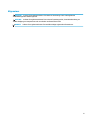 3
3
-
 4
4
-
 5
5
-
 6
6
-
 7
7
-
 8
8
-
 9
9
-
 10
10
-
 11
11
-
 12
12
-
 13
13
-
 14
14
-
 15
15
-
 16
16
-
 17
17
-
 18
18
-
 19
19
-
 20
20
-
 21
21
-
 22
22
-
 23
23
-
 24
24
-
 25
25
-
 26
26
-
 27
27
-
 28
28
-
 29
29
-
 30
30
-
 31
31
-
 32
32
-
 33
33
-
 34
34
-
 35
35
-
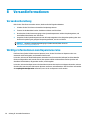 36
36
-
 37
37
-
 38
38
-
 39
39
Verwandte Artikel
-
HP t730 Thin Client Referenzhandbuch
-
HP t310 G2 Zero Client Referenzhandbuch
-
HP t520 Flexible Thin Client Referenzhandbuch
-
HP t530 Thin Client series Referenzhandbuch
-
HP t740 Thin Client Referenzhandbuch
-
HP t640 Thin Client Benutzerhandbuch
-
HP t610 PLUS Flexible Thin Client Referenzhandbuch
-
HP t540 Thin Client Benutzerhandbuch
-
HP t640 Thin Client Benutzerhandbuch
-
HP t420 Thin Client Referenzhandbuch